4 Cara Menggunakan VPN di PC Gratis Tanpa Ribet
Bomklik - Hallo teman-teman kembali dengan saya yang akan membagikan tutorial seputar vpn. Sebelumnya kita telah membahas cara membuat akun vpn premium gratis dengan cara yang paling mudah. Lalu pada kesempatan ini saya akan sharing cara menggunakan vpn di pc yang akunnya telah kita buat pada sebelumnya.
Pernah tidak kamu mengalami saat membuka sebuah situs namun situs tersebut tidak bisa dibuka karena telah terblokir oleh pemerintah kita. Nah disinilah fungsi vpn bekerja, dengan vpn kamu akan dengan mudah memasuki situs tersebut tanpa ribet.
Namun cara menyambungkan vpn di pc memang agak sedikit ribet tapi tidak ribet. Loh maksudnya gimana? ya intinya sangat mudah bagi yang sudah biasa, jadi silahkan pahami baik-baik bagi kamu yang baru pertama kali menggunakan vpn.
Cara Memakai VPN di PC
Banyak sekali cara untuk memakai vpn di pc, semuanya akan kita bahas untuk menambah ilmu dan pengetahuan teman-teman. Tidak jauh berbeda dengan cara menggunakan vpn di android, kita hanya perlu sedikit settingan saja untuk menyambungkannya, namun ada salah satu cara yang tidak perlu untuk melakukan settingan.Cara Menggunakan VPN di Windows 10
Cara pertama ini diperuntukan bagi para pengguna windows 10, namun bisa juga dicoba oleh kamu yang menggunakan os windows 8. Bahan yang harus disiapkan adalah akun vpn, jika belum memiliki akunnya kamu bisa belajar cara membuat akun vpn premium yang sudah saya bagikan.Jika kamu sudah memiliki akunnya langsung saja nyalakan pc atau laptop kalian yang pastinya menggunakan os windows.
- Buka windows setting dengann cara klik tombol windows+i secara bersamaan
- Pilih network dan internet lalu klik pada menu vpn
- Setelah itu klik pada Add a VPN Connection
- Kolom pertama yang connection name kamu bisa memberi nama apa saja
- Kolom kedua isi dengan server name akun vpn yang telah kamu buat misalnya "l2tp-india2.listvpn.net"
- Kolom ketiga yaitu type vpn yang dibuat, sebagai contoh saya menggunakan type L2TP. Jika kamu menggunakan PPTP maka sesuaikan saja
- Type sign pilih username dan password
- Kolom keempat dan keenam isi dengan username & password akun vpn kamu.
- Klik save lalu konekan
Cara Menggunakan VPN di PC dengan Mozilla Firefox
Kabar gembira buat kamu yang menggunakan mozile frefox sebagai browser yang sering kamu gunakan, karena kamu bisa menggunakan vpn di mozile firefox dengan extension yang sudah disediakan oleh software ini.Baca juga: 3 VPN Premium untuk Nuyul Admob GratisCara setting vpn di mozilla pun tidak terlalu sulit melainkan sangat mudah, hal yang harus dipastikan adalah kamu harus sudah menginstall software ini, jika sudah langsung saja kita praktekan.
- Buka aplikasi mozilla firefox
- Klik garis tiga yang ada dipojok kanan atas
- Lalu pilih add-ons
- Pada kolom pencarian silahkan cari vpn
- Pilih vpn yang memiliki ratting tinggi
- Kemudian klik add to firefox
- Jika ada notif silahkan klik add dan allow
- Extension sudah ditambahlan, untuk mengaktifkannya klik pada logo vpn di pojok kanan atas
- Lalu klik connect
Cara Menggunakan VPN di PC dengan OpenVPN
Kebanyak orang pasti sudah tidak asing lagi dengan aplikasi openvpn, karena aplikasi ini sangat populer di playstore. Penggunaan openvpn laptop dengan android tidak jauh berbeda, oleh sebab itu akan dengan mudah untuk memahami penggunaanya.Yang harus kamu perlukan yaitu config, config ini bisa kamu dapatkan di situs tcpvpn yang sudah saya jelaskan pada pembahasan sebelumnya. Selain config tentu saja harus sudah menginstall aplikasi openvpn yang akan kita gunakan, jika belum silahkan download terlebih dulu.
- Klik kiri pada icon segitiga yang ada pada taskbar
- Klik kanan pada icon komputer lalu pilih import file
- Cari file config yang sudah kamu miliki
- Klik kanan lagi pada icon komputer seperti langkah 2
- Pilih connet
- Masukan username dan password akun vpn kamu
Cara Menggunakan VPN Menggunakan Software
Cara terakhir yang bisa kamu lakukan adalah dengan menginstall software atau aplikasi phiphon untuk pc, silahkan download terlebih dahulu untuk aplikasi tersebut.Kelebihan aplikasi ini adalah tidak harus memiliki akun vpn seperti cara sebelumnya, karena sudah disediakan oleh developer psiphon sendiri. Jika sudah menginstallnya langsung saja buka aplikasi tersebut, selanjutnya klik sambungkan dan tunggu sebentar hingga ada notif yang menyatakan bahwa sudah tersambung.
Kesimpulan
Dari keempat cara yang sudah dijelaskan, saya lebih suka menggunakan vpn dengan cara add-ons extension di mozilla firefox karena tidak perlu setting dan tidak perlu menginstall aplikasi apapun. Tapi untuk kecepatan dari server itu sendiri silahlan kamu bandingkan mana yang lebih bagus dari keempat cara diatas.Perlu diketahui banyak sekali developer yang menyediakan aplikasi vpn gratis namun yang paling populer adalah kedua software diatas. Saya rasa sampai disini pembahasan kita tentang vpn, senoga dapat bermanfaat bagi teman-teman.



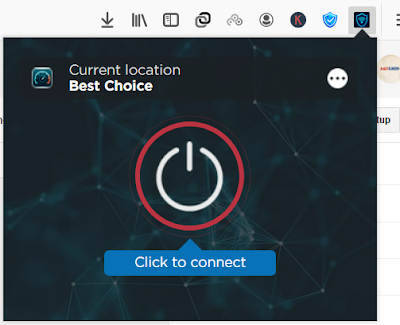



Komentar
Posting Komentar